Comment désinstaller Windows 11
Ce qu'il faut savoir
- Aller à Paramètres > Récupération > Retourner.
- Aller à Paramètres > Récupération > Démarrage avancé > Redémarrer maintenant > suivez les invites pour sélectionner une option pour installer un nouveau système d'exploitation.
- Il est recommandé de sauvegarder vos données personnelles et vos applications tierces avant de désinstaller Windows 11.
Cet article vous guidera tout au long de la désinstallation de Windows 11.
Sauvegarde des données
Avant de commencer, il est recommandé de sauvegarder toutes les données personnelles et les applications tierces que vous avez sur votre ordinateur Windows 11. Pendant le processus de restauration, les données de votre ordinateur Windows 11 peuvent ou non être restaurées sur votre ordinateur.
Vous pouvez sauvegarder vos fichiers en les copiant manuellement sur le OneDrive de votre PC, un disque dur externe ou une clé USB. Les applications tierces ne seront pas réinstallées lors de votre retour, vous devrez donc les réinstaller.
Une fois Windows 10 installé, vous pouvez ensuite recopier ces fichiers sur votre ordinateur à partir de l'endroit où vous les avez stockés.
Comment désinstaller Windows de mon ordinateur?
Localisez le Chercher fonction identifiée par l'icône en forme de loupe sur la barre inférieure et tapez Paramètres dans la barre de recherche.
-
Ouvrez le Paramètres menu et faites défiler jusqu'à ce que vous voyiez le Récupération barre à droite. Cliquez sur Récupération.
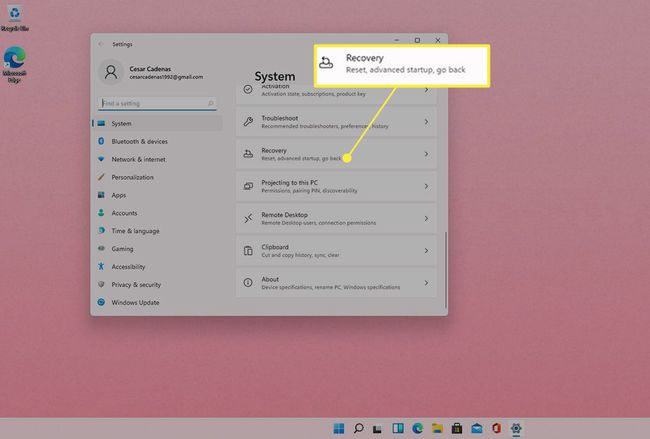
Une fois la Récupération menu s'ouvre, une liste de Les paramètres du système à choisir.
-
Localisez et sélectionnez Retourner sous Récupération pour rétablir le système d'exploitation sur Windows 10.
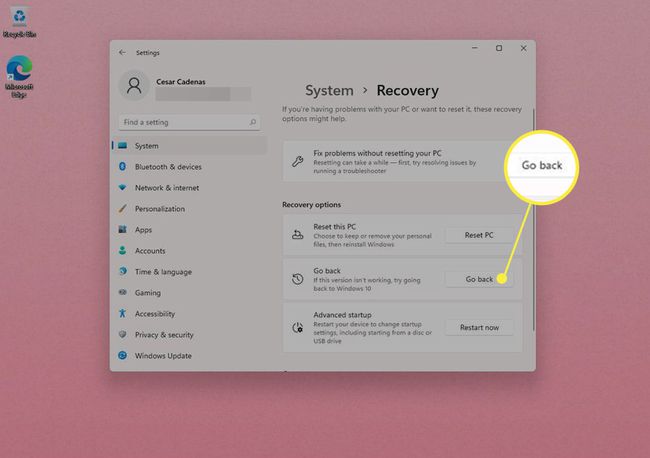
-
Suivez les invites pour terminer la restauration.
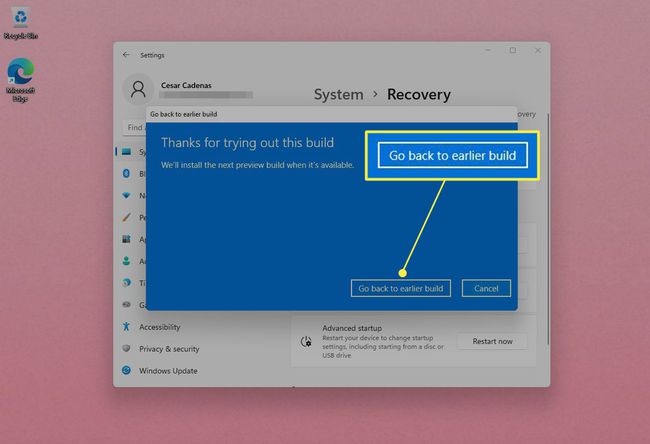
Désinstallation de Windows 11 et installation d'un autre système d'exploitation
Si Retourner n'est pas disponible en option ou si vous souhaitez installer un autre système d'exploitation, alors Démarrage avancé va vous aider. Démarrage avancé désinstallera Windows 11 et vous permettra de modifier les paramètres du système ainsi que d'installer un autre système d'exploitation.
Il est recommandé de sauvegarder toutes les données, fichiers personnels ou applications tierces que vous avez sur votre ordinateur Windows 11, car l'installation d'un nouveau système d'exploitation ramènera tout à ses paramètres d'usine.
Retournez au Paramètres menu et revenir au Récupération section.
-
Localiser Démarrage avancé qui est en dessous du Retourner bouton et sélectionnez RedémarrageMaintenant.
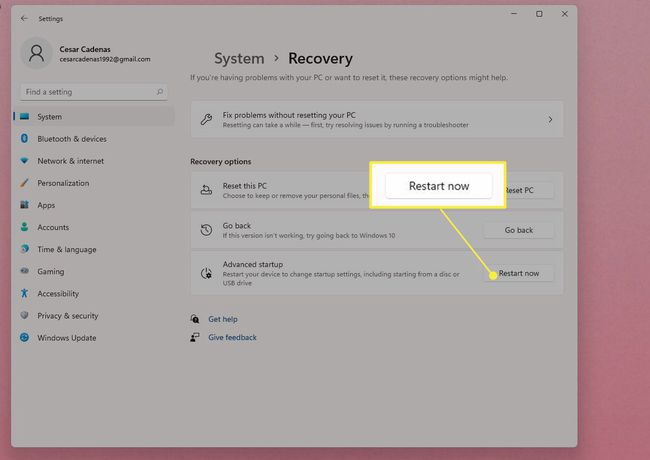
-
Un avis apparaîtra vous demandant de sauvegarder votre travail. Faites-le si vous ne l'avez pas déjà fait. Il est également recommandé de sauvegarder vos données. Sélectionner Redémarrer maintenant une fois que vous avez terminé.

-
Après le redémarrage de votre ordinateur, Choisis une option apparaîtra, où vous devrez sélectionner la façon dont vous souhaitez installer votre autre système d'exploitation ainsi que modifier ses paramètres.
Pour ce guide, Utiliser un appareil sera choisi.
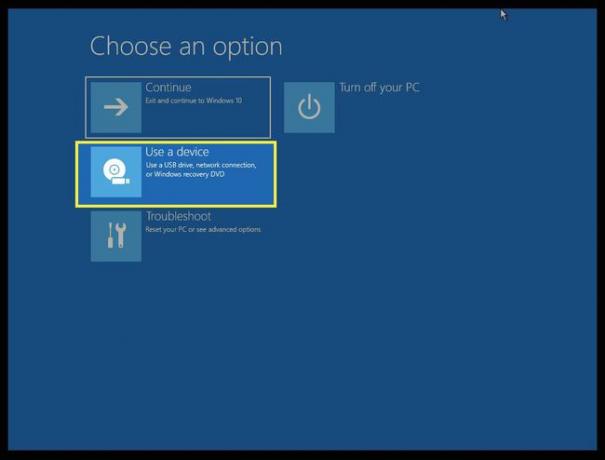
-
Vous aurez le choix de la méthode que vous souhaitez utiliser pour installer votre nouveau système d'exploitation. Dans cet exemple, Lecteur CD ROM a été sélectionné pour installer le nouveau système d'exploitation.
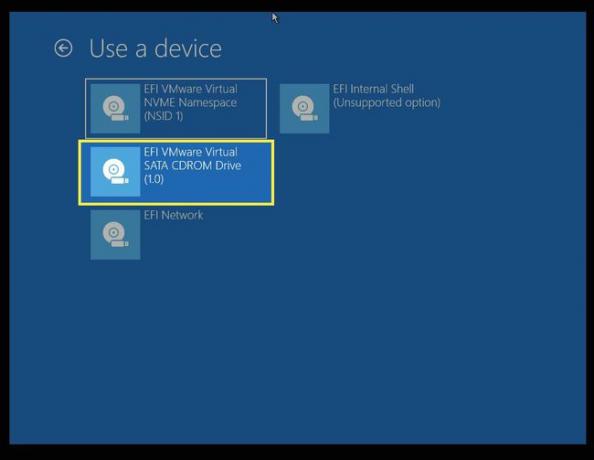
L'ordinateur mettra quelques secondes à redémarrer. Une fois cela fait, suivez les invites à l'écran de votre nouveau système d'exploitation pour terminer l'installation.
Comment réinstaller Windows 10?
Étant donné que votre ordinateur ne fonctionnera pas sans système d'exploitation, vous devrez probablement réinstaller Windows 10. Cet article vous guidera à travers l'installation de plusieurs versions différentes de Windows.
FAQ
-
Comment désinstaller des applications sur Windows 10 ?
À désinstaller des applications de Windows 10, allez dans le menu Démarrer et recherchez le programme que vous souhaitez désinstaller du Toutes les applications liste. Cliquez avec le bouton droit sur le programme ou l'application et cliquez sur Désinstaller.
-
Comment désinstaller Windows 10 ?
À désinstaller Windows 10, aller vers Paramètres > Mise à jour et sécurité et sélectionnez Récupération. Sélectionnez soit Revenir à Windows 7 ou Revenir à Windows 8.1, le cas échéant, et suivez les invites pour terminer le processus.
-
Comment désinstaller une mise à jour Windows 10 ?
Ouvrez le menu Démarrer et accédez à Paramètres > Mise à jour et sécurité, puis sélectionnez Afficher l'historique des mises à jour. Cliquez sur Désinstaller les mises à jour, puis recherchez la mise à jour que vous souhaitez désinstaller. Cliquez avec le bouton droit sur la mise à jour et sélectionnez Désinstaller.
-
Comment désinstaller Avast sur Windows 10 ?
Pour désinstaller Avast Antivirus Gratuit, télécharger l'utilitaire de désinstallation d'Avast et enregistrez-le sur votre PC. Cliquez avec le bouton droit sur le fichier d'installation et sélectionnez Exécuter en tant qu'administrateur, puis suivez les invites pour redémarrer en mode sans échec. Une fois redémarré, accédez à vos fichiers de programme Avast, puis sélectionnez Avast Antivirus Gratuit > Désinstaller. Attendez la fin du processus, puis redémarrez votre ordinateur.
